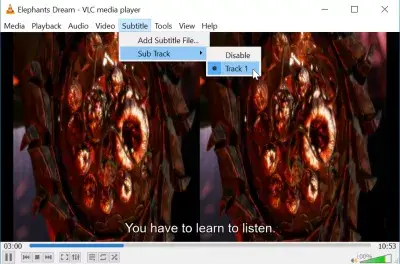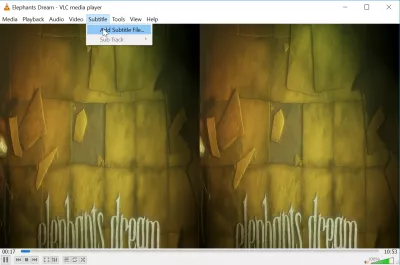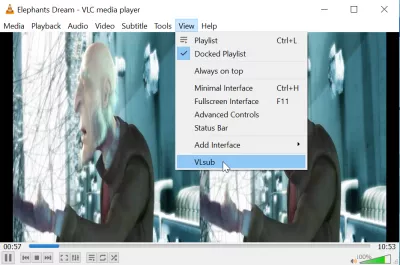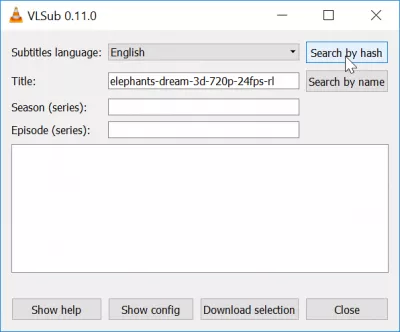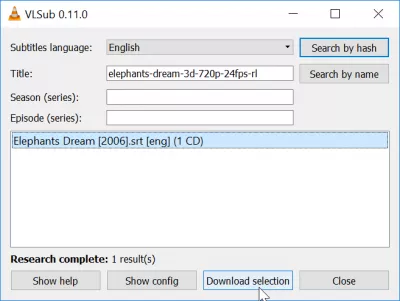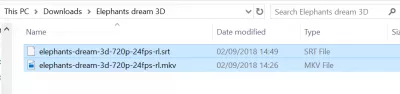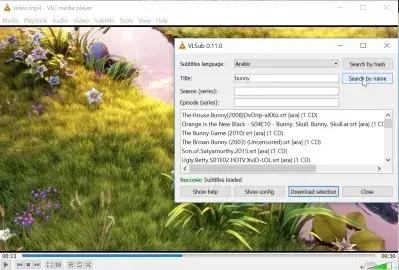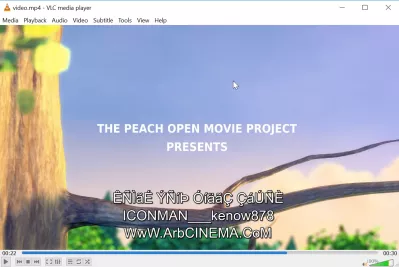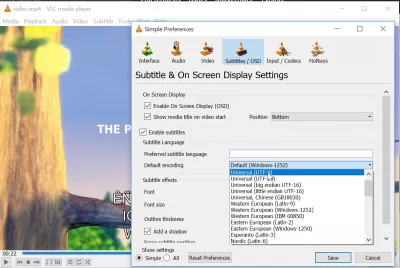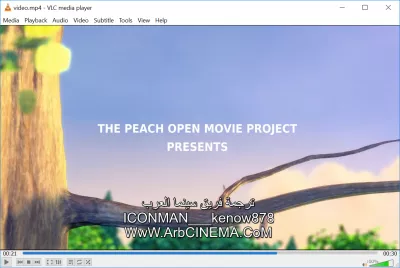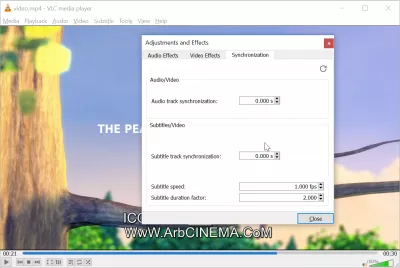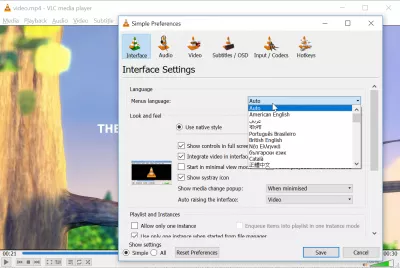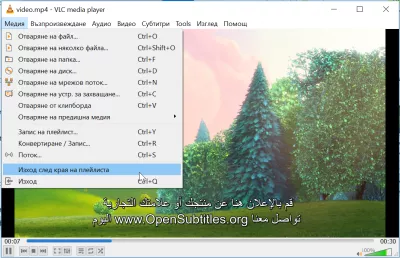Jak pobrać napisy w VLC
- Jak pobrać napisy do filmów w vlc
- Jak pobrać napisy do filmów
- Pobierz napisy do serialu
- Jak korzystać z vlsub
- Jak zsynchronizować napisy w VLC
- Jak zmienić język napisów w odtwarzaczu multimediów vlc
- Jak pobrać napisy w VLC
- Napisy nie wyświetlają się poprawnie w VLC
- Jak zsynchronizować napisy w VLC
- Jak zmienić język w odtwarzaczu VLC
- Często Zadawane Pytania
Jak pobrać napisy do filmów w vlc
Od kilku wersji VLC, jest teraz wbudowana opcja, która wyszuka napisy bieżącego pliku multimedialnego online, pobierze wybraną i zagra z filmem, za pomocą zaledwie kilku kliknięć.
Osiąga się to poprzez rozszerzenie VLC VLsub, które było wcześniej zewnętrzną wtyczką, ale teraz jest bezpośrednio zintegrowane z odtwarzaczem multimediów VLC.
Jak pobrać napisy do filmów
Począwszy od filmu odtwarzanego w odtwarzaczu VLC, dla którego nie ma dostępnych napisów, jak w pustym podtytule menu. Aby dodać podtytuł do filmu, jednym z rozwiązań byłoby poszukać go w Internecie, pobrać i dodać do aktualnie odtwarzanego pliku.
Oficjalna strona VLCTeraz znacznie prostszym rozwiązaniem jest otwarcie menu Widok> VLsub, co pozwoli VLC automatycznie pobierać napisy z Internetu, pod warunkiem, że jest dostępne prawidłowe działające połączenie internetowe.
Pobierz napisy do serialu
Tam wybierz odpowiedni język, który powinien być ustawiony domyślnie na język instalacji VLC, i wprowadź tytuł w każdym przypadku, ale także sezon i odcinek, jeśli szukasz napisów do seriali telewizyjnych.
W ten sposób można zmienić język napisów w VLC, zmieniając opcje w tym menu.
Jak korzystać z vlsub
Po wybraniu opcji, przeszukaj po haszowaniu lub po imieniu, pozwól VLC wyszukać napisy i zobacz wyniki! Wybierz ten, który Cię interesuje, najprawdopodobniej ten, który ma nazwę jak najbliższą Twojemu plikowi, aby uniknąć problemów z napisami do napisów, i kliknij Pobierz zaznaczenie.
Sprawdź aktualnie odtwarzany film, jeśli synchronizacja jest prawidłowa. Jeśli tak nie jest, lub jeśli napisy są błędne, spróbuj pobrać inny plik.
Pobierz odtwarzacz VLCWszystkie pobrane napisy będą dostępne w menu Subtitle> Sub Track interfejsu VLC.
Jeśli planujesz przenieść plik z filmem, upewnij się, że plik z napisami został przeniesiony w tym samym czasie lub VLC nie będzie w stanie go znaleźć, jeśli nie zostanie zapisany w tym samym katalogu o tej samej nazwie.
Jak zsynchronizować napisy w VLC
Jeśli chcesz zsynchronizować napisy, ponieważ albo rozpoczęły się zbyt wcześnie, albo za późno, albo w pewnym momencie film został zdesynchronizowany, synchronizowanie napisów w VLC jest całkiem łatwe. Podczas odtwarzania filmu z napisami naciśnij klawisz klawiatury H, aby zwiększyć opóźnienie napisów o 50 ms, lub naciśnij klawisz G, aby zmniejszyć opóźnienie napisów o 50 ms.
Jak zmienić język napisów w odtwarzaczu multimediów vlc
Zostań profesjonalistą Excel: Dołącz do naszego kursu!
Podnieś swoje umiejętności z nowicjusza do bohatera dzięki naszemu kursowi podstawowe programu Excel 365, zaprojektowane tak, abyś był biegły w kilku sesjach.
Zapisz tutaj
Dzięki tej sztuczce możesz na przykład wybrać angielskie napisy do pobrania, znaleźć rosyjskie napisy VLC, znaleźć arabskie napisy do filmów, pobrać francuskie napisy, zobaczyć filmy z portugalskimi napisami, pobrać hiszpańskie napisy, znaleźć napisy do filmów hindi, zdobyć telugu napisy, dodawaj koreańskie napisy w VLC, pobieraj w chińskich napisach VLC, pobieraj szwedzkie napisy do filmów, umieszczaj napisy w języku hebrajskim VLC, dodaj VLC grecki subs i wiele innych języków!
Czytaj więcej na temat pobierania VLC, aby pobrać napisyOficjalna strona internetowa opensubtitles
Jak pobrać napisy w VLC
Aby pobrać napisy w VLC, zacznij odtwarzać plik i przejdź do widoku menu> VLSub.
Tam wprowadź informacje o odtwarzanym filmie, wybierz język i wyszukaj napisy online. Wystarczy kliknąć przycisk, aby pobrać.
Napisy nie wyświetlają się poprawnie w VLC
Jeśli zamiast zwykłego tekstu wyświetlane są dziwne znaki i symbole, dzieje się tak, ponieważ kodowanie pliku jest nieprawidłowe.
Przejdź do menu narzędzi> preferencje> Napisy / OSD, a tam zmień domyślne kodowanie na język obowiązujący dla twojego języka, co może wymagać kilku prób aż do znalezienia właściwego dla pobranego pliku z napisami.
Jeśli kodowanie lokalnego języka nie działa, wypróbuj uniwersalne kodowanie, takie jak UTF-8 i UTF-16.
Po zmianie kodowania spróbuj wyłączyć i ponownie włączyć napisy przy pomocy klawisza klawiatury V lub przechodząc do podtytułu menu> ścieżka podrzędna lub spróbuj ponownie uruchomić VLC.
Jak zsynchronizować napisy w VLC
Po otwarciu filmu z napisami przejdź do menu narzędzia> synchronizacja ścieżki. Istnieje możliwość dostosowania wyświetlania napisów z opcją synchronizacji ścieżek napisów, naciśnięcie przycisku spowoduje jej opóźnienie, a zmniejszenie spowoduje zmniejszenie opóźnienia. Klawisze skrótu klawiaturowego H powodują opóźnienie napisów, a G opóźnienie napisów może być również użyte podczas odtwarzania filmu.
Jak zmienić język w odtwarzaczu VLC
Aby zmienić język interfejsu odtwarzacza VLC, po prostu przejdź do menu narzędzi> preferencje> interfejs> język menu lub użyj skrótu klawiaturowego CTRL + P, wybierz wymagany język, aby zastosować do interfejsu VLC, i dotknij Zapisz.
Często Zadawane Pytania
- Jaki jest proces automatycznego znajdowania i pobierania napisów filmów za pomocą VLC Media Player w celu poprawy oglądania treści językowych nierodzinnych?
- VLC Media Player oferuje zintegrowaną funkcję do pobierania napisów za pośrednictwem rozszerzenia VLSUB. Uzyskując dostęp do tej funkcji w menu widoku podczas odtwarzania filmu, użytkownicy mogą wyszukiwać i pobierać pasujące napisy z internetowych baz danych, synchronizując je z wideo, aby uzyskać lepszą wrażenia z oglądania.

YoAnn Bierling to specjalista od wydawnictwa i cyfrowego konsultingowego, który wywarł globalny wpływ dzięki wiedzy specjalistycznej i innowacji w technologiach. Pasjonowany wzmacnianiem osób i organizacji do prosperowania w erze cyfrowej, dąży do zapewniania wyjątkowych rezultatów i zwiększania rozwoju poprzez tworzenie treści edukacyjnych.
Zostań profesjonalistą Excel: Dołącz do naszego kursu!
Podnieś swoje umiejętności z nowicjusza do bohatera dzięki naszemu kursowi podstawowe programu Excel 365, zaprojektowane tak, abyś był biegły w kilku sesjach.
Zapisz tutaj